Как ускорить работу яндекс браузера — правильные действия
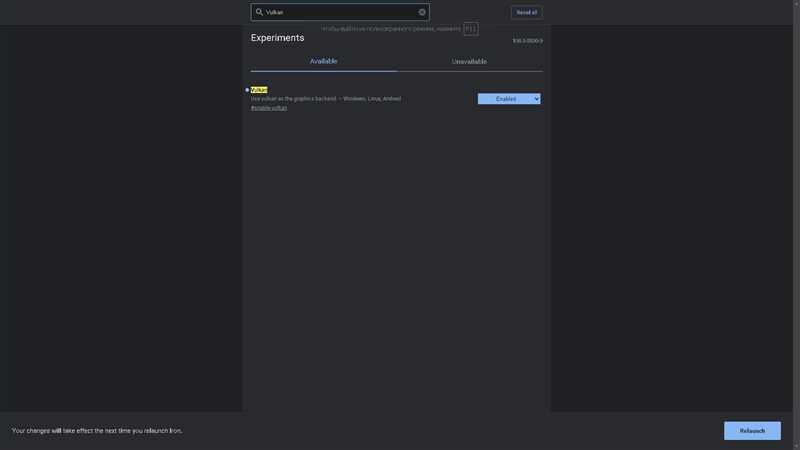
В современном информационном обществе ни для кого не секрет, что использование браузера сегодня является неотъемлемой частью нашей повседневной жизни. Мы все стремимся получить быстрый и безопасный доступ к интернет-ресурсам, обеспечивая при этом комфортное и эффективное использование веб-приложений и онлайн-сервисов. В данной статье мы рассмотрим важные аспекты, связанные с повышением производительности популярного браузера, который является одним из мощных инструментов современного информационного пространства.
Оптимизация работы браузера — это целый комплекс мер, направленных на повышение его производительности, ускорение загрузки веб-страниц, эффективное использование системных ресурсов пользовательского ПК и обеспечение безопасности в онлайн-пространстве. В связи с бурным развитием информационных технологий, важно понимать, что эффективное использование браузера имеет непосредственное влияние на нашу производительность и качество онлайн-сообщества.
В данной статье мы сосредоточимся на ключевых шагах и рекомендациях, которые помогут вам в повышении производительности вашего браузера, обеспечивая более быстрый доступ к веб-ресурсам, улучшенную отзывчивость пользовательского интерфейса и минимизированное потребление системных ресурсов. Для достижения этих целей, помимо наших рекомендаций, также необходимо иметь понимание о принципах работы браузера и его взаимодействия с операционной системой.
Как увеличить скорость работы Яндекс Браузера — 5 простых рекомендаций
В данном разделе мы рассмотрим пять простых и эффективных способов увеличить скорость работы Яндекс Браузера, что позволит вам быстрее и более комфортно совершать веб-просмотры и операции онлайн. Применение данных рекомендаций позволит значительно повысить производительность браузера и упростит вашу работу с Яндекс Браузером.
|
1. Очистите кэш и историю браузера Удаляйте регулярно накопленные временные файлы и кеш-данные, так как они могут замедлять быстродействие браузера. Воспользуйтесь встроенными инструментами очистки данных, чтобы освободить место на жестком диске и повысить скорость загрузки страниц. |
|
2. Отключите ненужные расширения Отключите расширения, которые больше не используются, так как они могут замедлять загрузку страниц и потреблять лишние ресурсы браузера. Оставьте только те расширения, которые вам действительно нужны, чтобы ускорить работу Яндекс Браузера. |
|
3. Обновляйте браузер и расширения Регулярно проверяйте наличие обновлений для Яндекс Браузера и установленных расширений. Обновления часто содержат исправления ошибок и оптимизации, которые помогут браузеру работать быстрее и более стабильно. |
|
4. Используйте легкие темы оформления Выбирайте простые и легкие темы оформления, которые не нагружают систему и не замедляют работу браузера. Более простой дизайн интерфейса поможет ускорить загрузку страниц и улучшить общую производительность браузера. |
|
5. Включите аппаратное ускорение Активируйте аппаратное ускорение в настройках Яндекс Браузера, чтобы переложить часть работы на видеокарту и увеличить производительность. Это позволит графическим элементам отображаться более плавно и быстро. |
Очистите кэш и временные файлы
Устраните ненужные накопления данных, которые замедляют работу браузера, путем очистки кэша и временных файлов.
Механизм кэширования веб-страниц позволяет браузеру сохранять временные данные, такие как изображения, стили и скрипты, на вашем устройстве для быстрого доступа при повторном посещении сайтов. Однако, со временем кэш может заполниться большим количеством файлов, что приводит к замедлению работы браузера.
Очистка кэша и временных файлов позволяет освободить пространство на жестком диске и улучшить производительность браузера. Кроме того, это также может помочь в решении проблем с отображением некорректной версии веб-страницы.
Вы можете выполнить очистку кэша и временных файлов в настройках вашего браузера. Помните, что после очистки кэша, вам может потребоваться войти повторно на некоторые сайты и загрузить недавно просмотренные данные заново.
Отключите ненужные расширения
Множество расширений доступно для установки в браузере, и каждое из них предлагает свои уникальные возможности. Но важно помнить, что не все расширения необходимы каждому пользователю. Зачастую, некоторые расширения практически не используются или дублируются функциональностью других установленных приложений.
Прежде чем приступить к отключению ненужных расширений, важно проанализировать каждое из них и определить, действительно ли оно является неотъемлемым инструментом для вашей работы в браузере. Отключение ненужных расширений может привести к значительному увеличению скорости загрузки страниц, освобождению оперативной памяти и повышению общей производительности браузера.
Отключение ненужных расширений осуществляется через меню браузера. В яндекс-браузере данная функция представлена в разделе «Расширения». Вам необходимо выбрать расширение, которое вы хотите отключить, и щелкнуть по нему правой кнопкой мыши. Затем выберите опцию «Отключить». После этого, выбранное расширение будет выключено и перестанет загружаться автоматически при каждом запуске браузера.
Отключение ненужных расширений является одним из самых эффективных способов ускорения работы браузера. Выбирая только необходимые расширения, вы сможете ускорить загрузку страниц, снизить нагрузку на ресурсы компьютера и повысить общую производительность вашего браузера.
Обновите браузер и операционную систему
Обновления, предоставляемые разработчиками, не только улучшают функциональность программного обеспечения, но и исправляют недостатки и уязвимости, повышая безопасность работы. Обновления могут также включать новые алгоритмы оптимизации, которые улучшают производительность и скорость работы браузера.
Чтобы обновить ваш веб-браузер, вам необходимо проверить наличие актуальной версии у поставщика. Если такая версия доступна, следуйте инструкциям для обновления. Не забудьте перезапустить браузер после завершения процесса обновления, чтобы изменения вступили в силу.
Кроме обновления браузера, полезно обратить внимание и на текущую версию операционной системы вашего устройства. Обновления операционной системы часто включают исправления ошибок и оптимизации, которые могут положительно сказаться на работе вашего веб-браузера. Проверьте наличие доступных обновлений в настройках вашей операционной системы и установите их, если такие имеются.
После обновления как браузера, так и операционной системы, возможно вы почувствуете заметное увеличение скорости работы вашего веб-браузера. Обновления позволяют использовать последние технологии и оптимизации, что в итоге приводит к лучшему пользовательскому опыту и более быстрому доступу к веб-сайтам и приложениям.

Похожие записи: